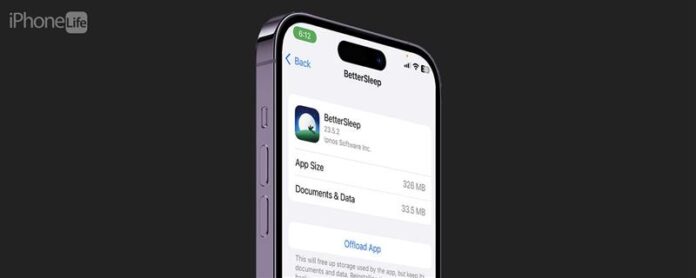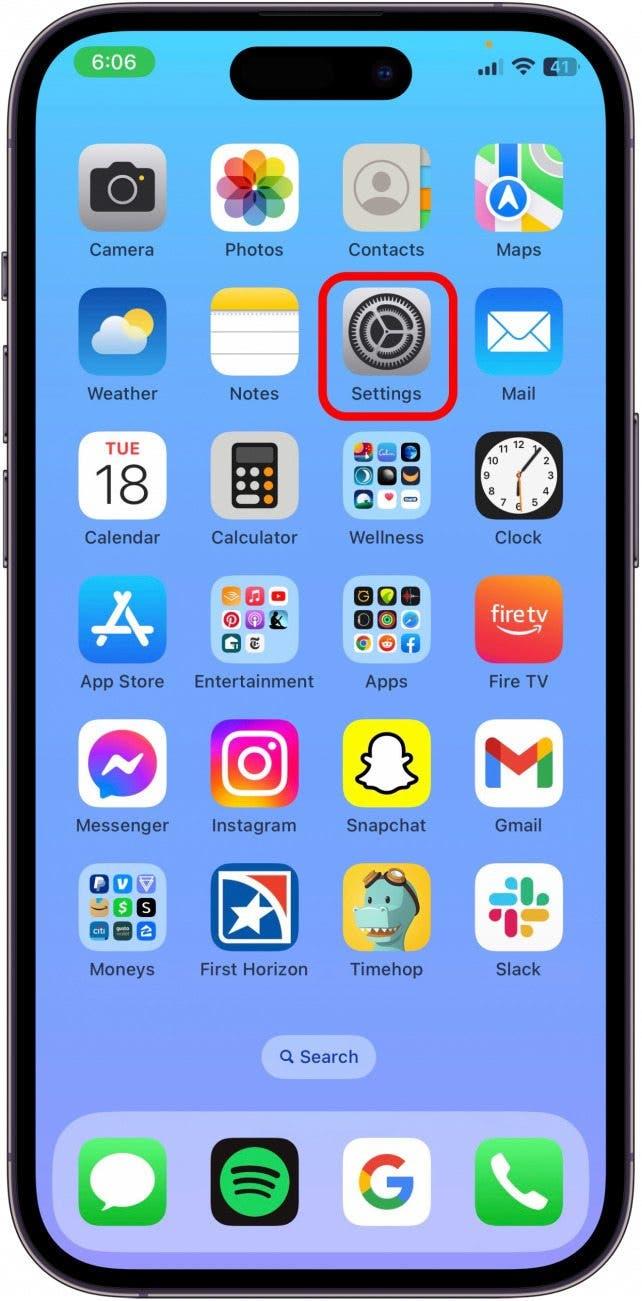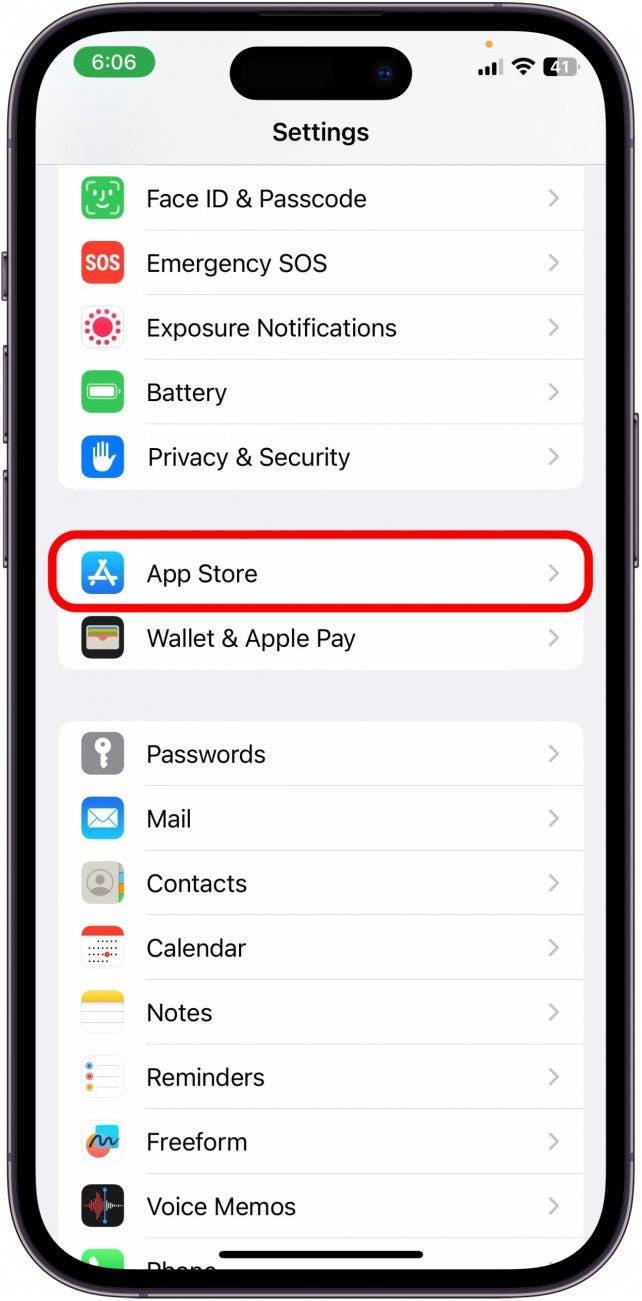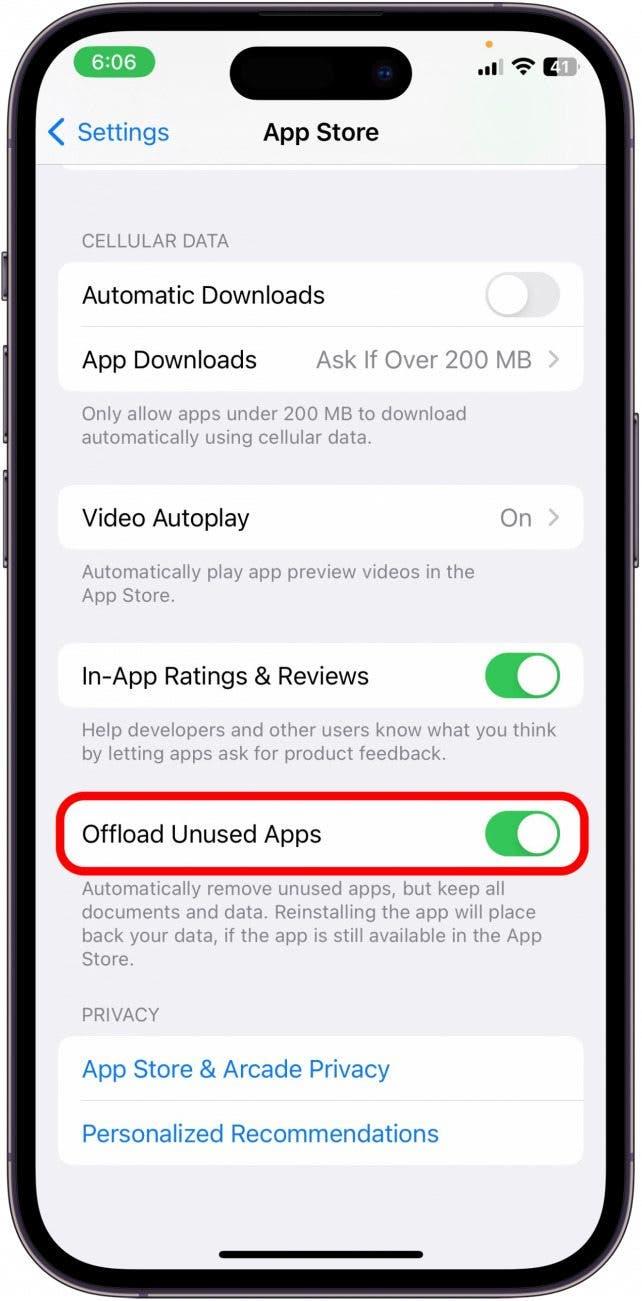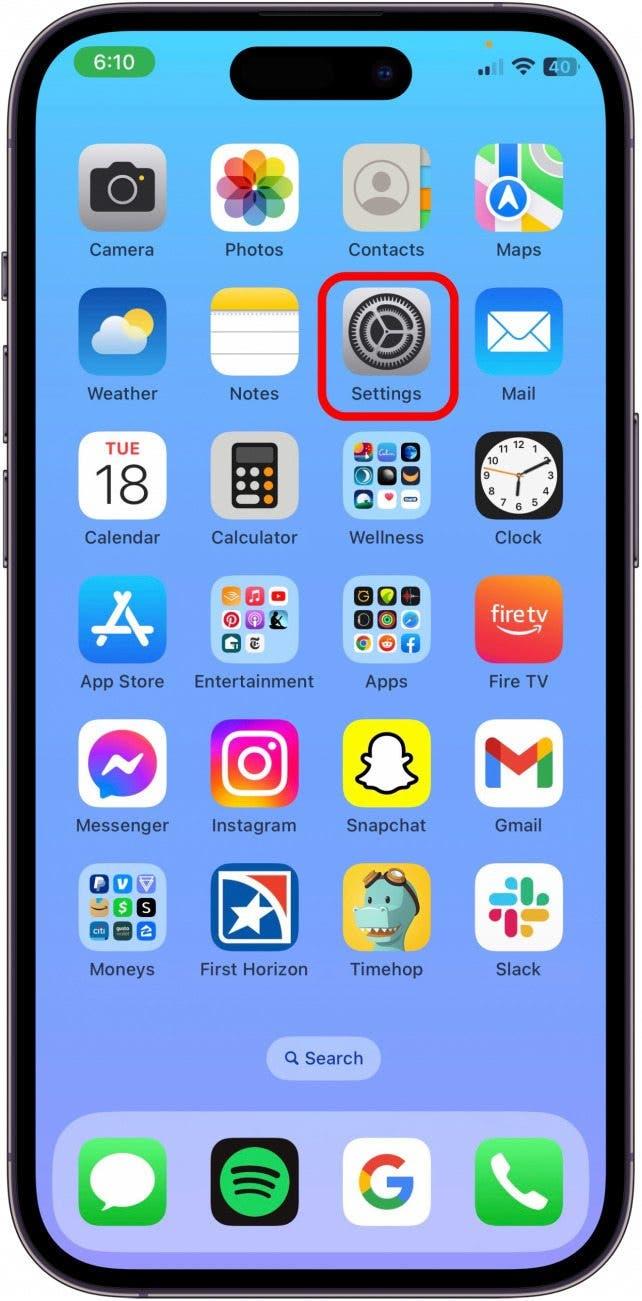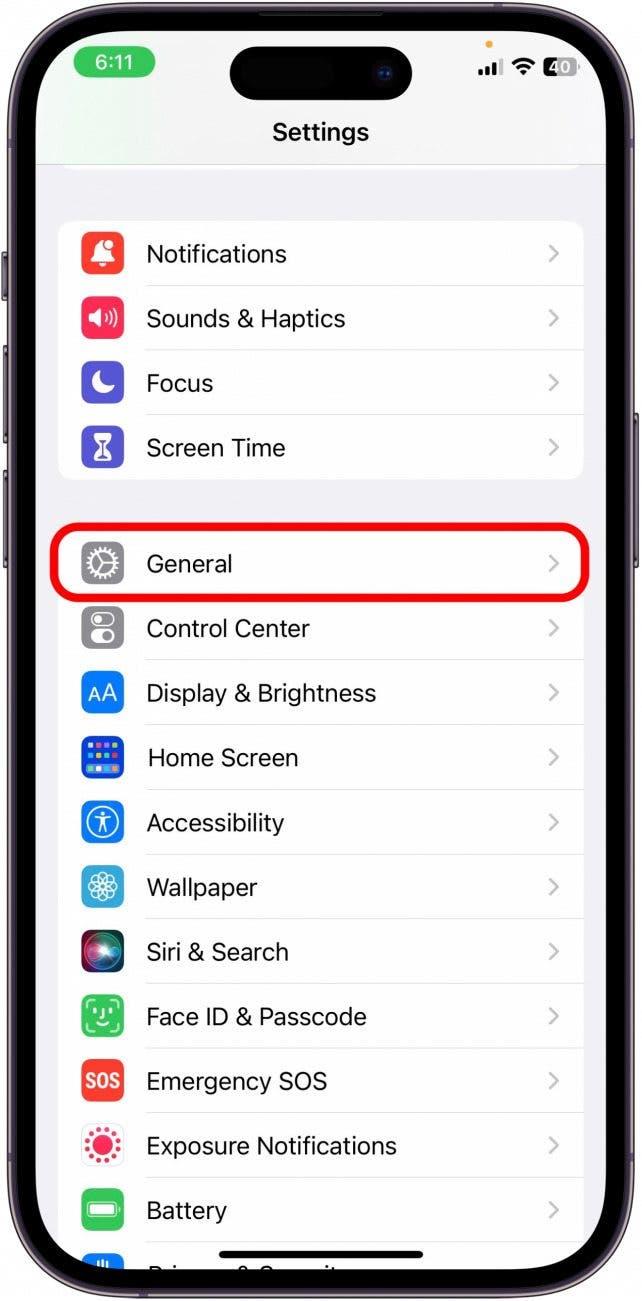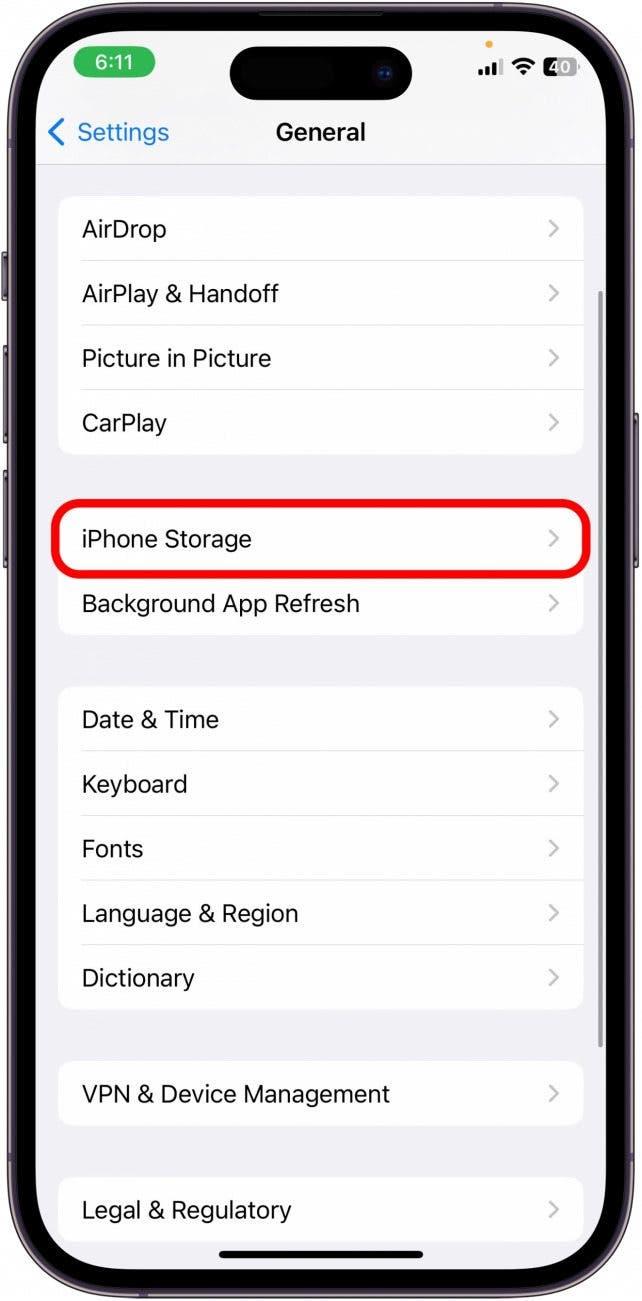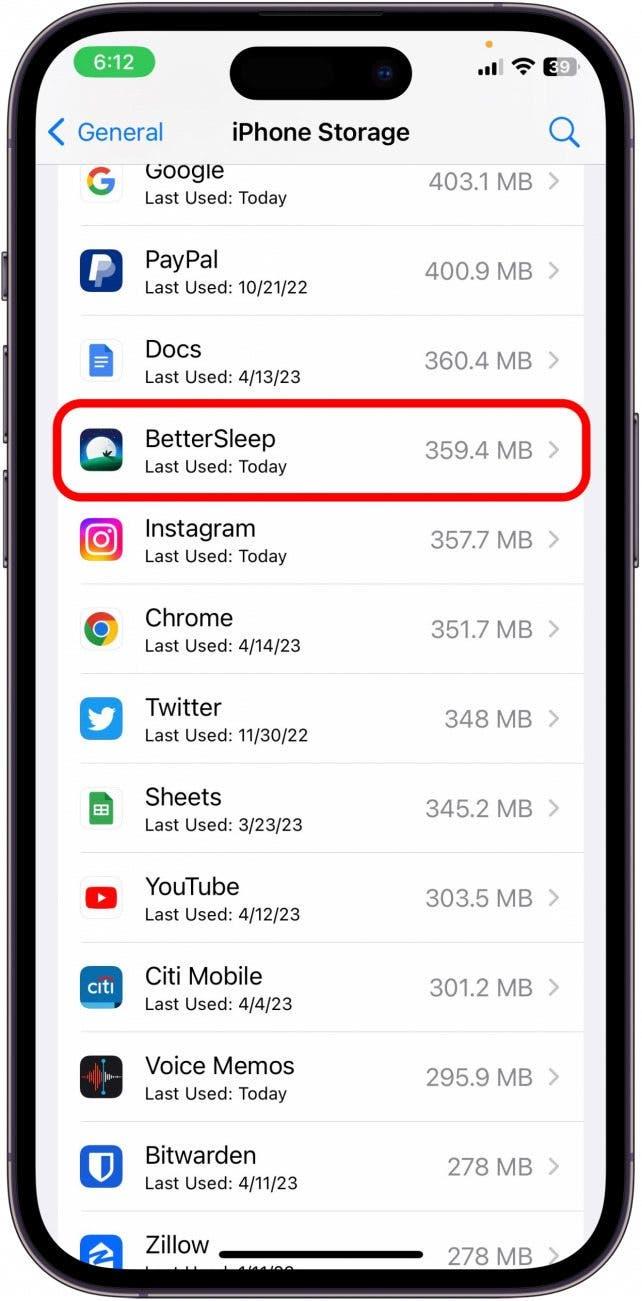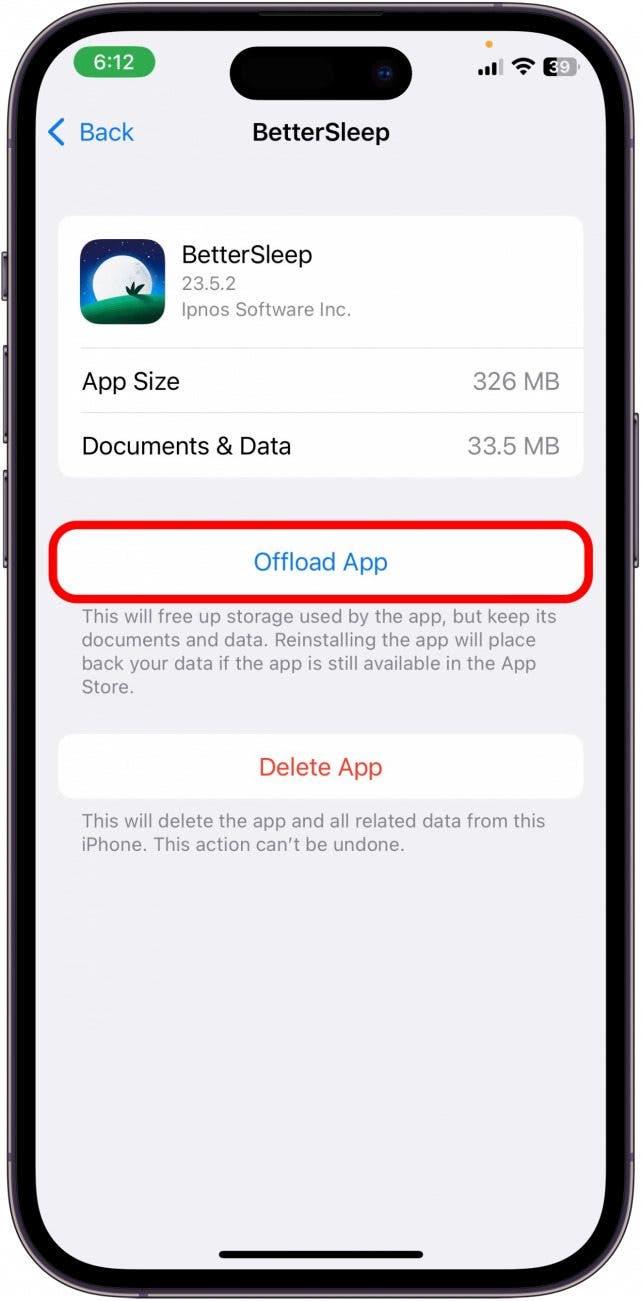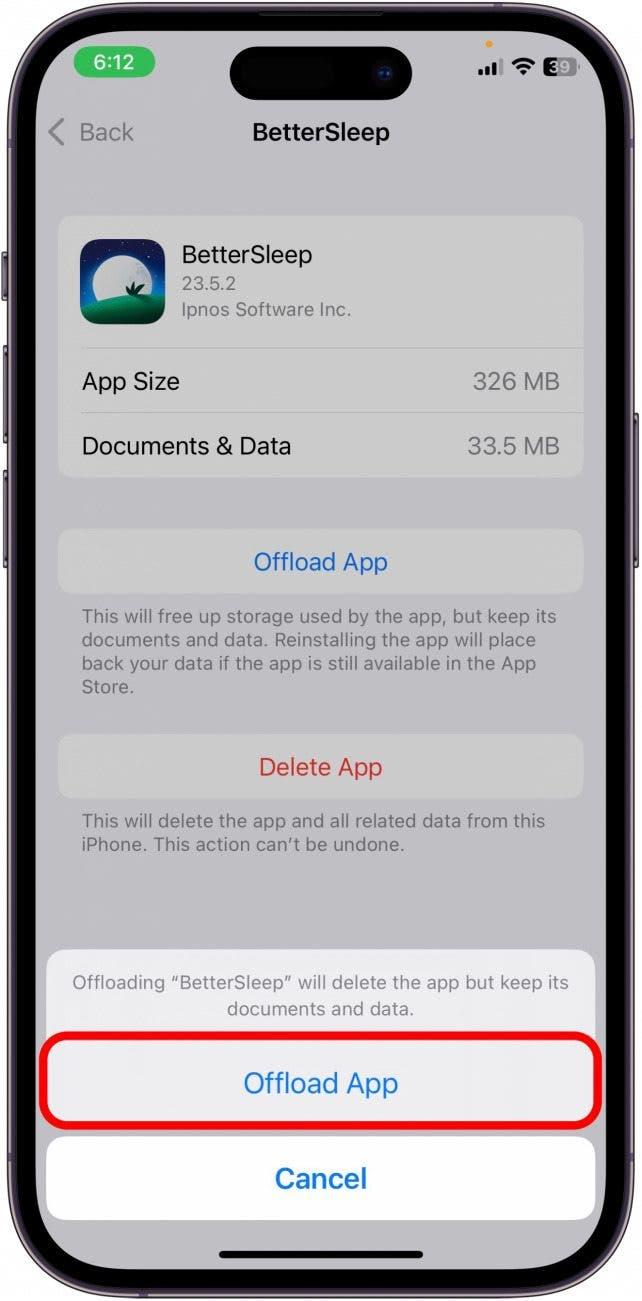إذا كنت ترغب في تحرير التخزين على جهاز iPhone الخاص بك ، فحاول تفريغ التطبيقات غير المستخدمة للحفاظ على البيانات والملفات الخاصة بك أثناء حذف التطبيق. يؤدي إلغاء تحميل التطبيقات إلى تحرير التخزين على جهازك ولكنه لن يمحو بيانات التطبيق الخاصة بك بشكل دائم ما لم تتم إزالة التطبيق من متجر التطبيقات.
كيفية إلغاء تحميل التطبيقات تلقائيًا
يعد استخدام الميزة التلقائية لإخراج التطبيقات مريحة للغاية ويمنعك من الاضطرار إلى مواكبة التطبيقات التي لا تستخدمها باستمرار. إذا كنت تحب نصائح حول استخدام جهاز iPhone الخاص بك ، فقم بالتسجيل للحصول على نصيحة اليوم ! دعنا ندخل في تفريغ التطبيقات:
- على جهاز iPhone الخاص بك ، افتح تطبيق إعدادات .

- اضغط على App Store .

- قم بالتمرير لأسفل وتبديل على تفريغ التطبيقات غير المستخدمة . سيكون التبديل خضراء وإلى اليمين عند تمكينه.

كيفية إلغاء تحميل التطبيق يدويًا
إذا كنت لا ترغب في تعيين هاتفك على إلغاء تحميل التطبيقات تلقائيًا ، فلا يزال بإمكانك إلغاء تحميل التطبيقات الفردية يدويًا التي تشعر أنها تشغل مساحة كبيرة.
- لإلغاء تحميل التطبيقات يدويًا ، افتح تطبيق Settings على جهاز iPhone الخاص بك.

- TAP General .

- اضغط على تخزين iPhone .

- حدد التطبيق الذي تريد إلغاء التحميل.

- انقر فوق Adfload App .

- انقر فوق Adfload App مرة أخرى للتأكيد.

وهذه هي كيفية إلغاء تحميل التطبيقات على جهاز iPhone الخاص بك! هذه طريقة رائعة لتوفير المساحة ولا يستغرق الأمر سوى بضع ثوانٍ إلى Redownload إذا كنت ترغب في فتح التطبيق مرة أخرى ومتى تريد.